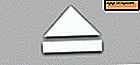การตั้งค่าพร็อกซีสำหรับ Google Chrome
Google Chrome เป็นอินเทอร์เน็ตเบราว์เซอร์ที่รวดเร็ว แม้จะเปิดใช้งานการตั้งค่าพร็อกซี ตามค่าเริ่มต้น เบราว์เซอร์จะใช้ประโยชน์จากการตั้งค่าพร็อกซีของคอมพิวเตอร์ ในระบบ Windows การตั้งค่าพร็อกซีเหล่านี้จะถูกควบคุมผ่าน Microsoft Internet Explorer หรือผ่านทางส่วนคุณสมบัติอินเทอร์เน็ตของแผงควบคุม Windows หรือผู้ใช้อาจลบล้างหรือปิดใช้การตั้งค่าพร็อกซีของ Chrome
การตั้งค่าพร็อกซีเริ่มต้น
บนพีซี Windows การตั้งค่าพร็อกซีจะถูกควบคุมจากพื้นที่คุณสมบัติอินเทอร์เน็ตของแผงควบคุมระบบ Google Chrome มีลิงก์ด่วนจากส่วนการตั้งค่า "ตัวเลือก: ขั้นสูง" เพื่อเปิดการตั้งค่าพร็อกซี คุณจะเปิดเบราว์เซอร์ คลิกไอคอน "เกียร์" ที่มุมบนขวาของหน้าต่าง เลือก "ตัวเลือก" และไปที่ "ขั้นสูง" จากนั้นคลิกปุ่ม "เปลี่ยนการตั้งค่าพร็อกซี" จากส่วนย่อย "เครือข่าย"
การตั้งค่า LAN
หากต้องการตั้งค่าพร็อกซีบนคอมพิวเตอร์ Windows คุณจะต้องแก้ไขการตั้งค่า LAN (เครือข่ายท้องถิ่น) เมื่อคุณคลิกปุ่ม "เปลี่ยนการตั้งค่าพร็อกซี" ใน Google Chrome กล่องโต้ตอบ "คุณสมบัติอินเทอร์เน็ต" จะเปิดขึ้น หากต้องการเปลี่ยนการตั้งค่า LAN คุณจะต้องคลิกปุ่ม "การตั้งค่า LAN" หน้าต่างโต้ตอบที่เล็กกว่าจะเปิดขึ้น ทำให้คุณมีตัวเลือกในการเปลี่ยนพร็อกซีเซิร์ฟเวอร์ที่การรับส่งข้อมูลทางอินเทอร์เน็ตผ่าน พร็อกซีเซิร์ฟเวอร์เป็นเซิร์ฟเวอร์เครือข่ายที่โฮสต์การรับส่งข้อมูลทางอินเทอร์เน็ต โดยปกติแล้วจะปลอดภัยกว่าหรือไม่ระบุตัวตน
พร็อกซีเซิร์ฟเวอร์
ประโยชน์ของการใช้พร็อกซีเซิร์ฟเวอร์มีความสำคัญต่อการตั้งค่าพร็อกซี่เซิร์ฟเวอร์ เมื่อคุณใช้การเชื่อมต่อปกติของคุณผ่านผู้ให้บริการอินเทอร์เน็ตหรือฮอตสปอต Wi-Fi ที่อยู่ IP ที่แท้จริงของคุณจะถูกเปิดเผยต่อผู้ดูแลเว็บไซต์และเจ้าของเว็บไซต์ ผู้ใช้บางคนไม่ต้องการเปิดเผยตัวตนและด้วยเหตุนี้ ให้ตั้งค่าพร็อกซีเพื่อใช้บนคอมพิวเตอร์ของตน โดยเฉพาะอย่างยิ่งเมื่อใช้ฮอตสปอต Wi-Fi ในพื้นที่ นอกจากนี้ ข้อดีของพร็อกซีเซิร์ฟเวอร์อื่นๆ อาจรวมถึงการเพิ่มความเร็วอินเทอร์เน็ตหรือคุณลักษณะด้านความปลอดภัยที่ลดความเสี่ยงของการพยายามแฮ็คจากระยะไกล
แทนที่การตั้งค่าพร็อกซี
คุณสามารถแทนที่หรือปิดใช้งานการตั้งค่าพร็อกซีเริ่มต้นที่เบราว์เซอร์ Google Chrome ใช้ เคล็ดลับที่เป็นประโยชน์นี้ช่วยให้คุณข้ามการตั้งค่าได้อย่างรวดเร็ว แต่คุณจะต้องแก้ไขคุณสมบัติการเปิดโปรแกรมของโปรแกรม คลิกขวาที่ไอคอนเดสก์ท็อป "Google Chrome" และเลือก "คุณสมบัติ" ไปที่รายการ "Target" และพิมพ์ "-proxy-server=http://exampleproxy.com" ด้านหลังส่วน "chrome.exe" แทนที่ "exampleproxy.com" ด้วยพร็อกซีเซิร์ฟเวอร์จริงที่คุณต้องการใช้ มิฉะนั้น คุณสามารถปิดใช้งานได้โดยใช้เฉพาะ "-proxy-server=" โดยไม่มีที่อยู่เว็บไซต์พร็อกซี